ランボックスの生成/管理
機関管理者は、AIモデルの学習のためのランボックス実習環境を直接制作し、管理することができます。
ランボックスの生成
- 教科 > 授業 > 授業詳細 > 資料追加をクリック後、「Runbox環境」を選択します。
- 資料タイトル、基本環境(Jupyter Notebook、Orange 3)および使用ランタイムを設定します。
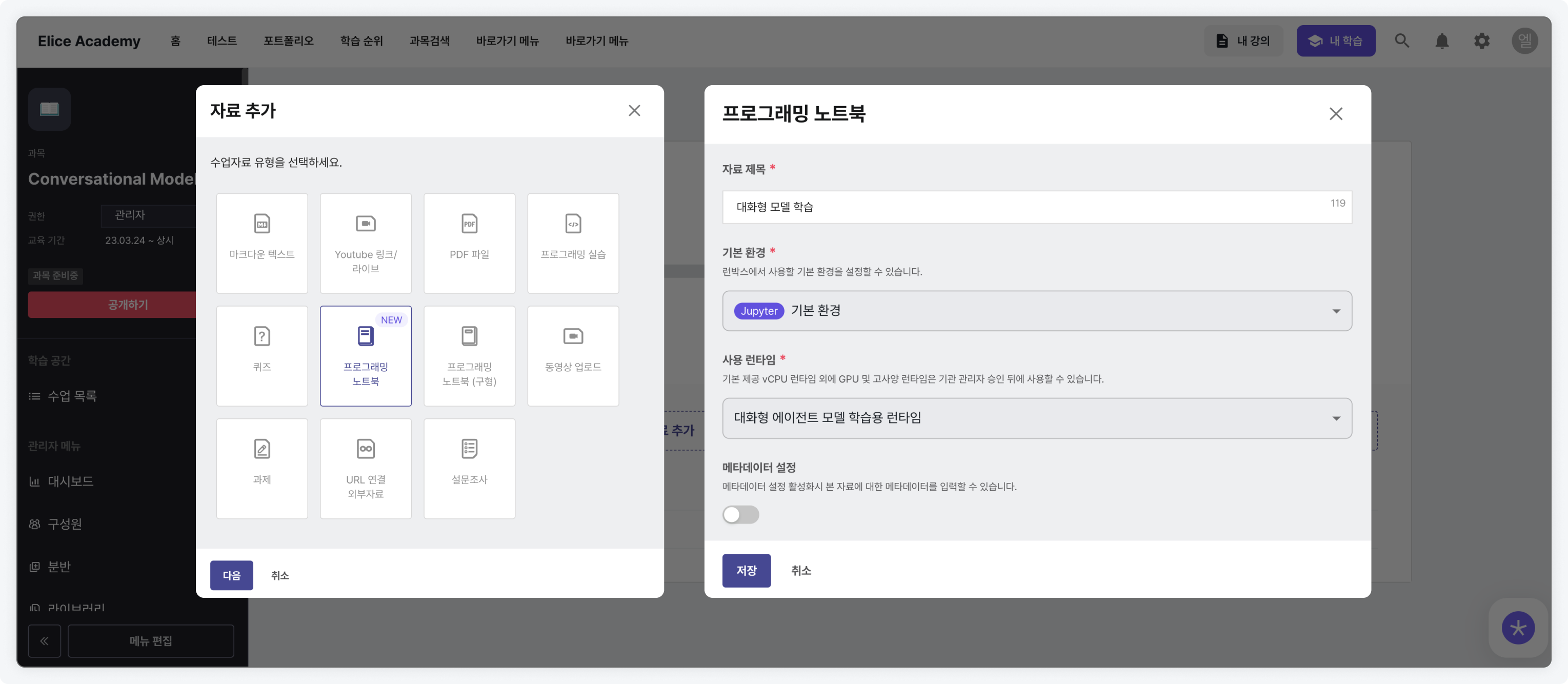
ランボックスの管理
- 作成されたランボックス資料の修正ページに進みます。
- ランボックス実習に関連する詳細設定を行います。
- 基本設定タブ: 資料追加時に入力した資料タイトル、基本環境、使用ランタイム設定を変更できます。
- (基本設定タブ img 挿入予定)
ランボックス資料構造
ランボックス実習環境を構成する主要な資料は、三つのカテゴリに分類されます。
- 学習資料: 実習環境で基本的に提供されるスクリプト資料で、学習を開始するための適切なスケルトンやテンプレートファイルがこれに該当します。ファイルフォーマットは基本実行環境(Jupyter NotebookおよびOrange 3)を基準として作成されなければなりません。
- 採点スクリプト: 実習者の実行コードを採点するためのスクリプト資料です。
- 採点スクリプト 作成方法
- データセット: 実習時に必要な基本ソース(例: モデル学習時に使用される犬の写真100枚)ファイルです。CSV、XML、JSON、NPY、JPGなどのファイルフォーマットがサポートされています。
採点スクリプトとデータセットは、必要な場合にのみ作成およびアップロードしてください。
作成された学習資料、採点スクリプト、データセットは、資料修正内の各タブで.zip拡張子形式でアップロード可能です。
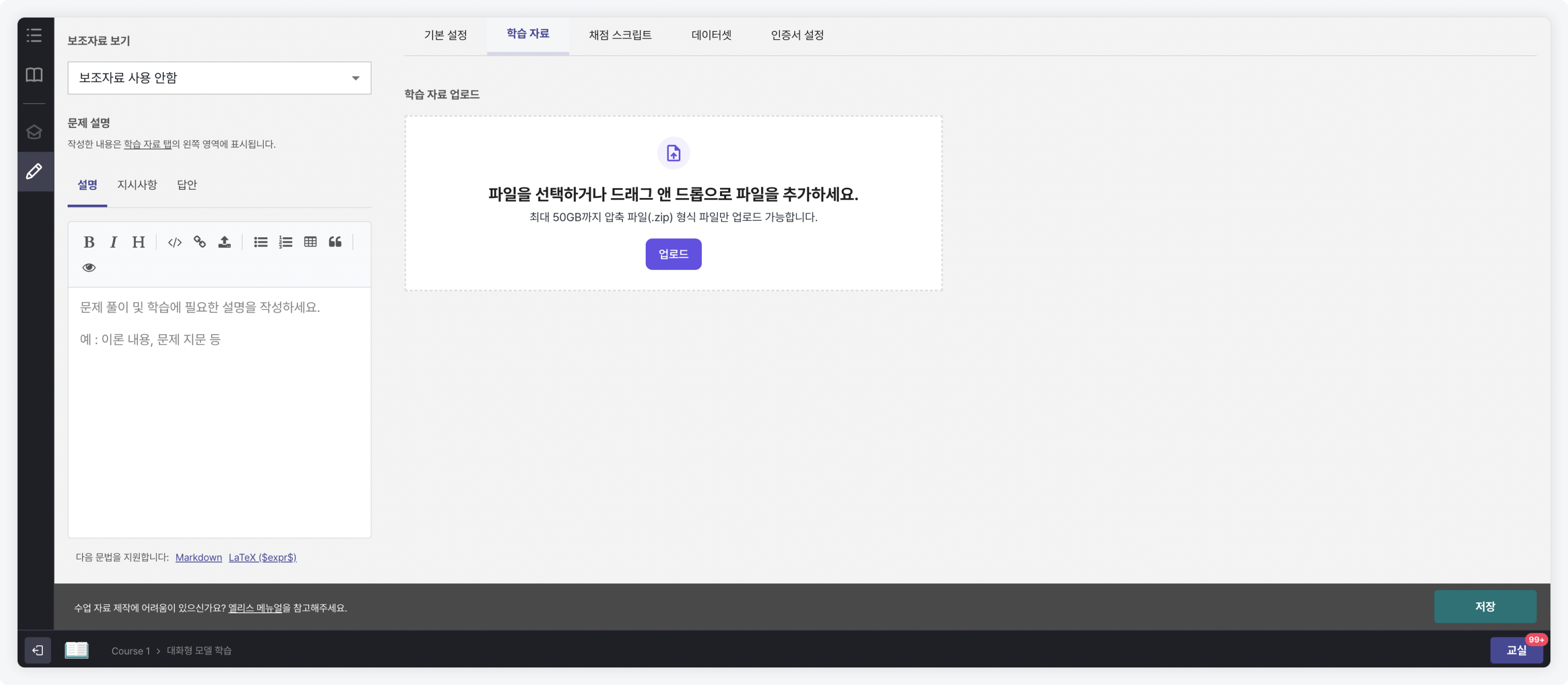
ランボックス資料保存位置
- 学習資料: コンテナ内部
/home/elicerで確認可能です。 - データセット: コンテナ内部
/mnt/elice/datasetパスで確認可能です。 - 採点スクリプト: コンテナ内で確認またはアクセスが不可能な位置に保存されます。